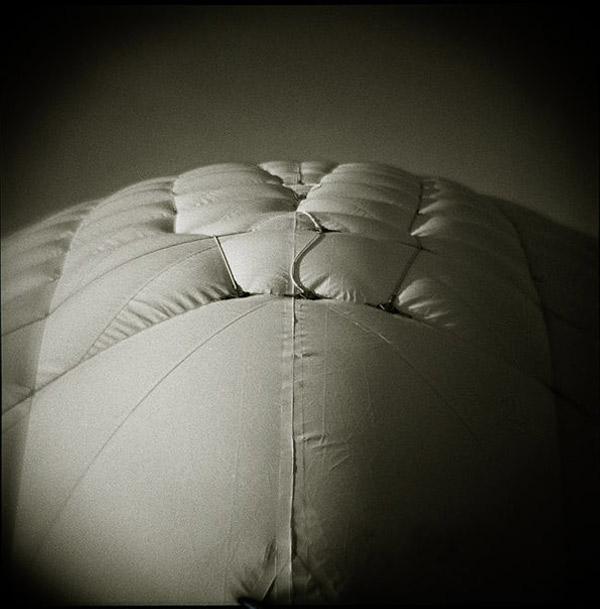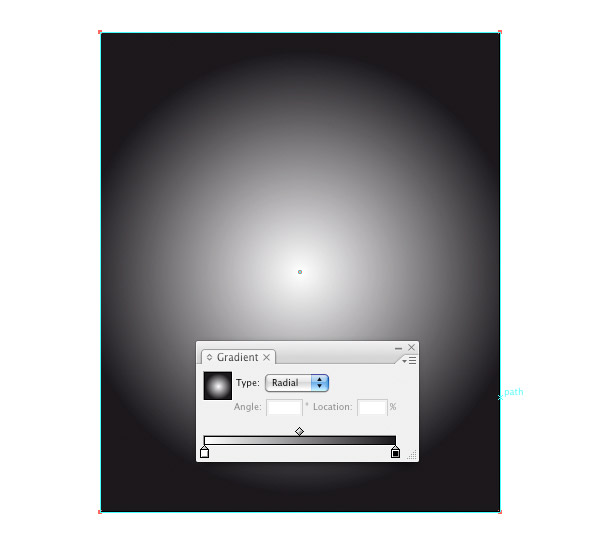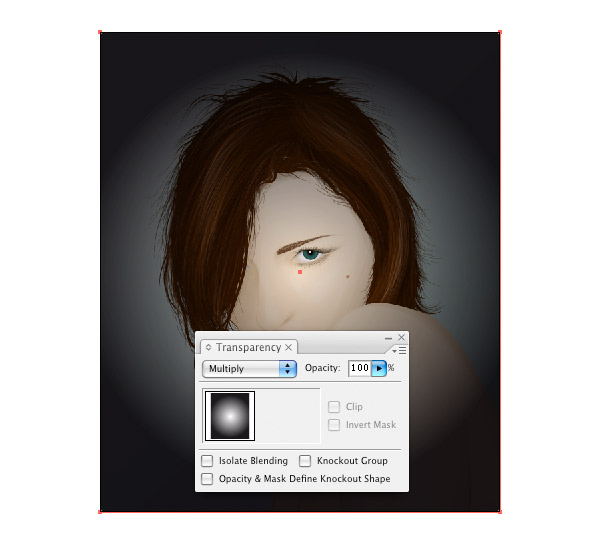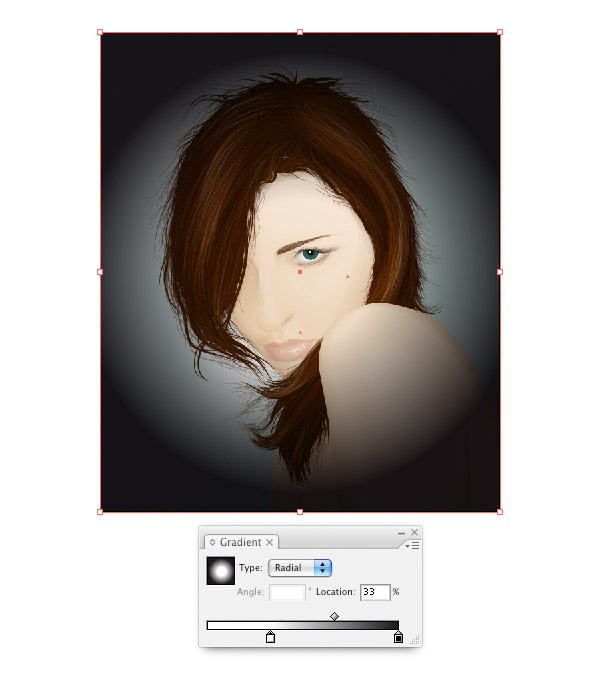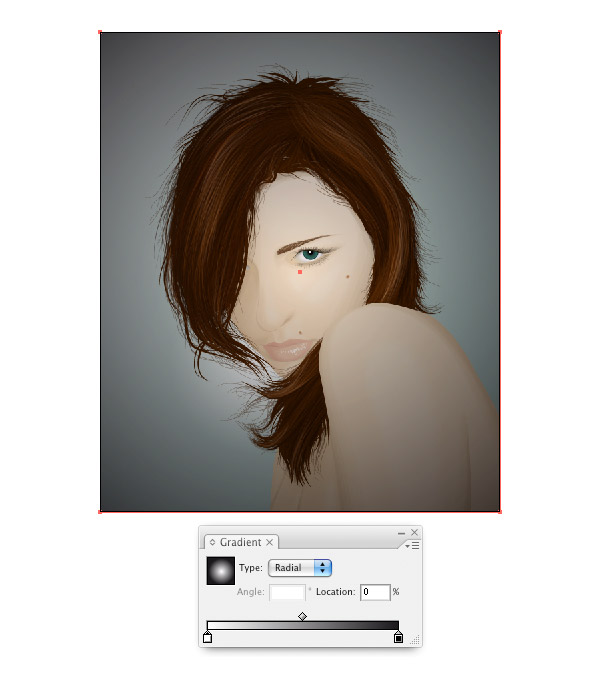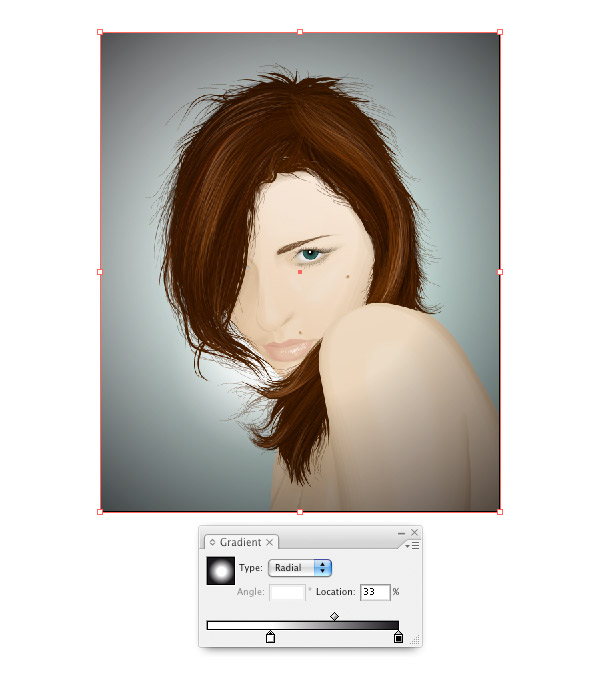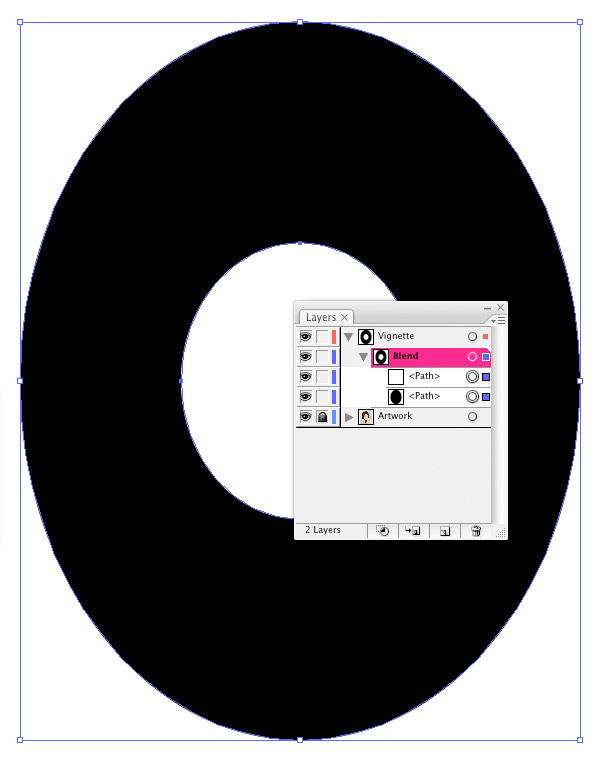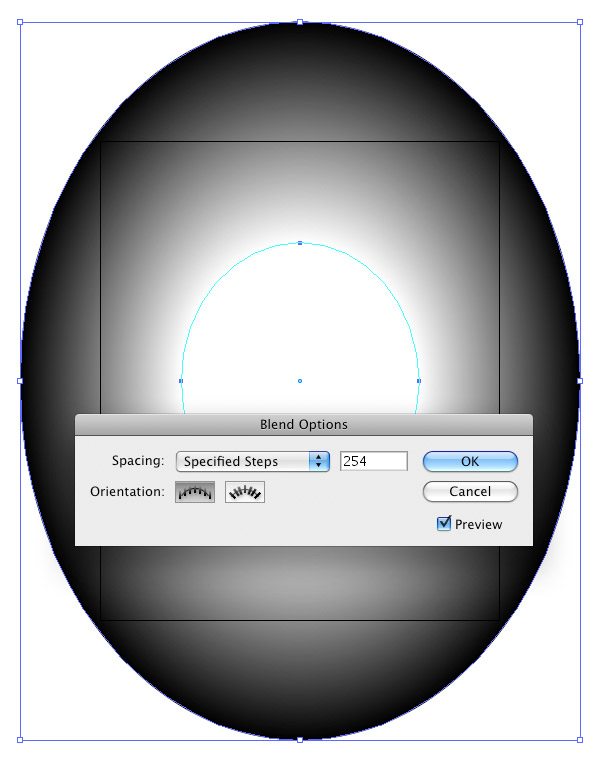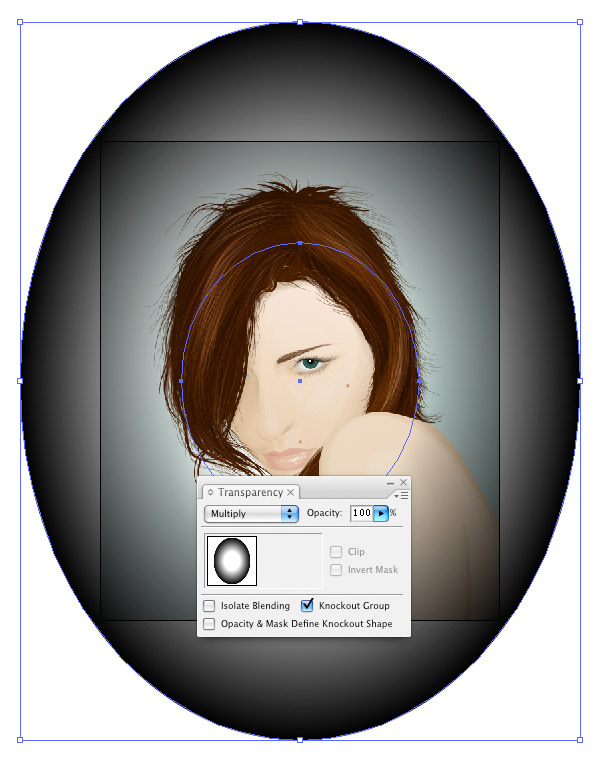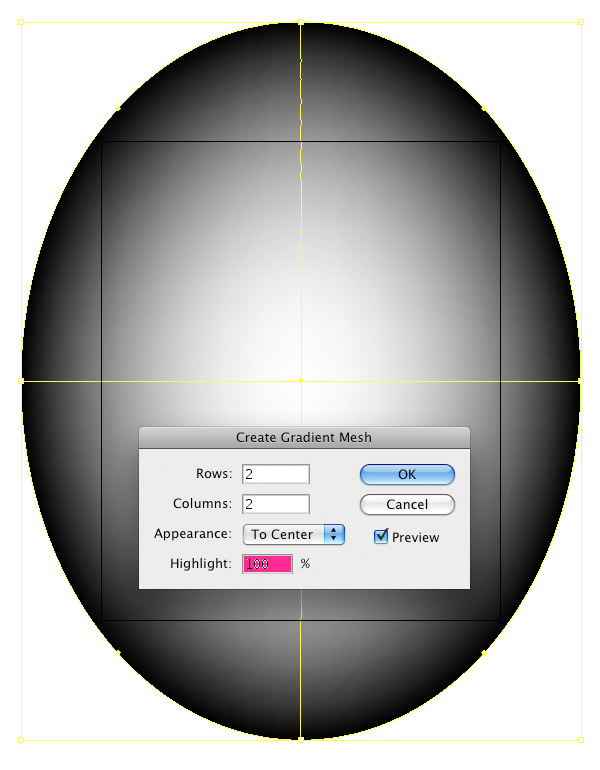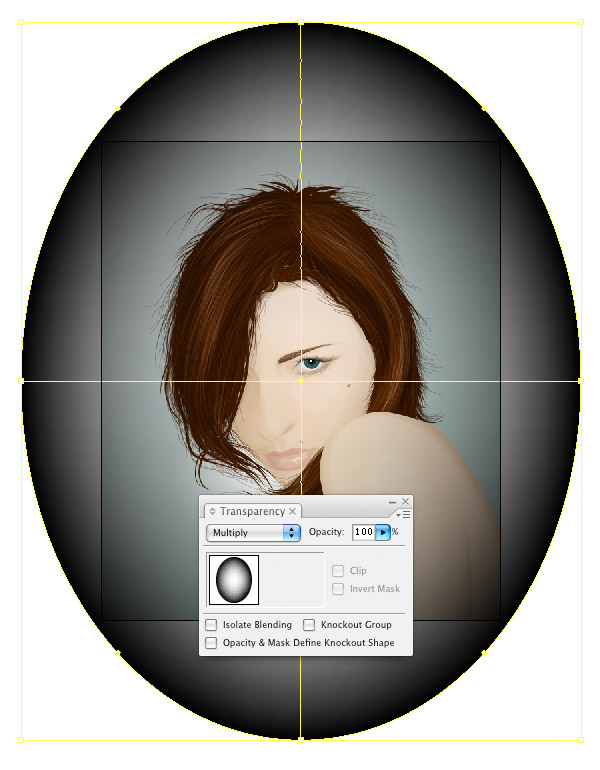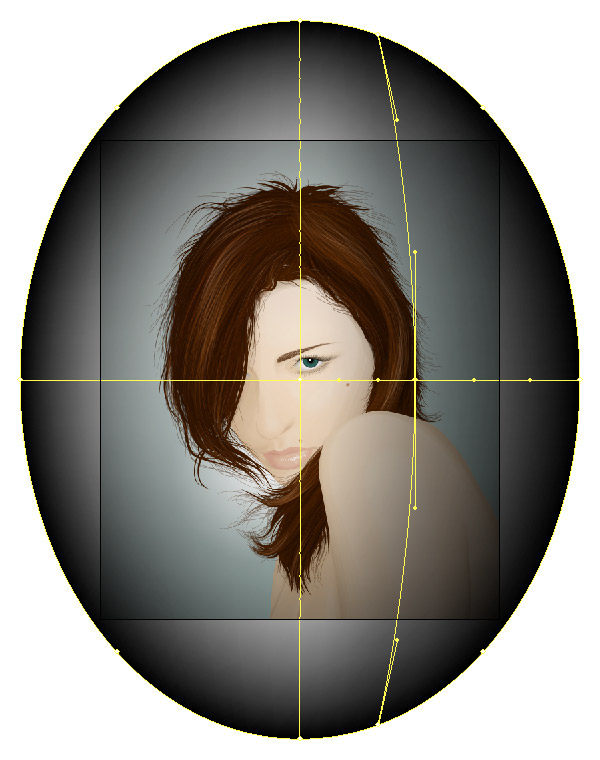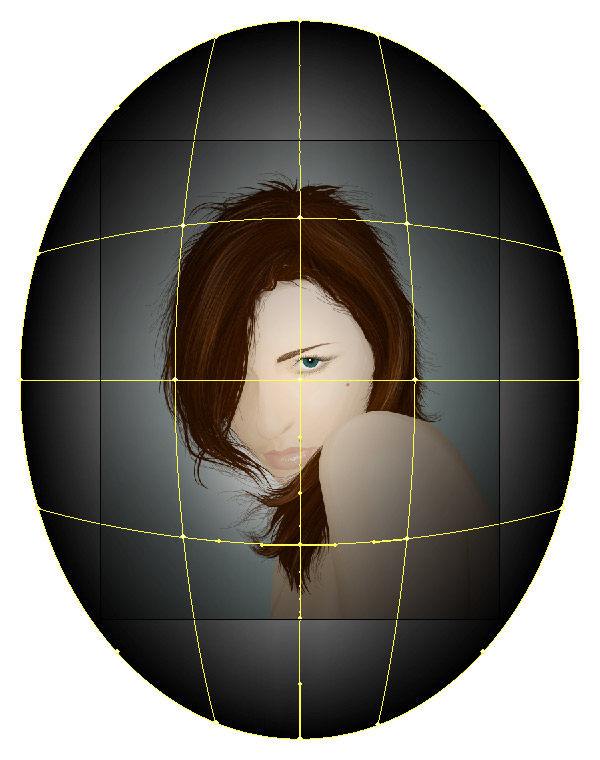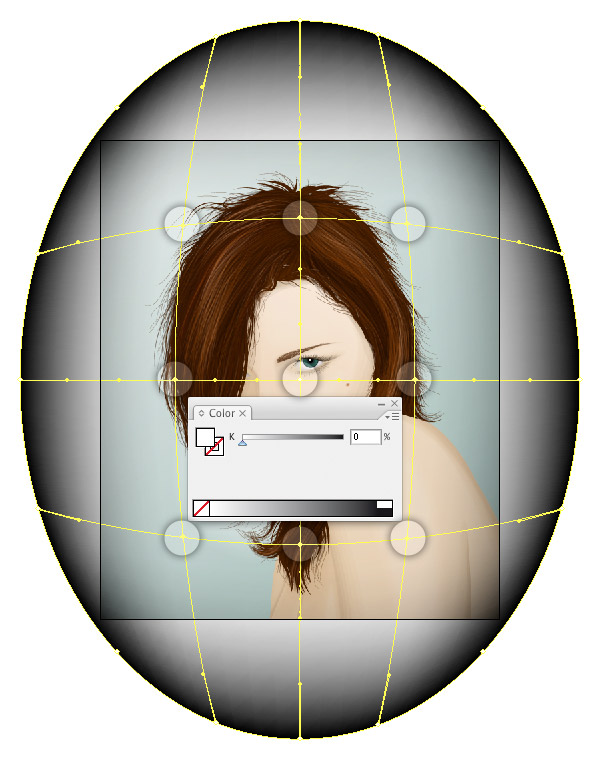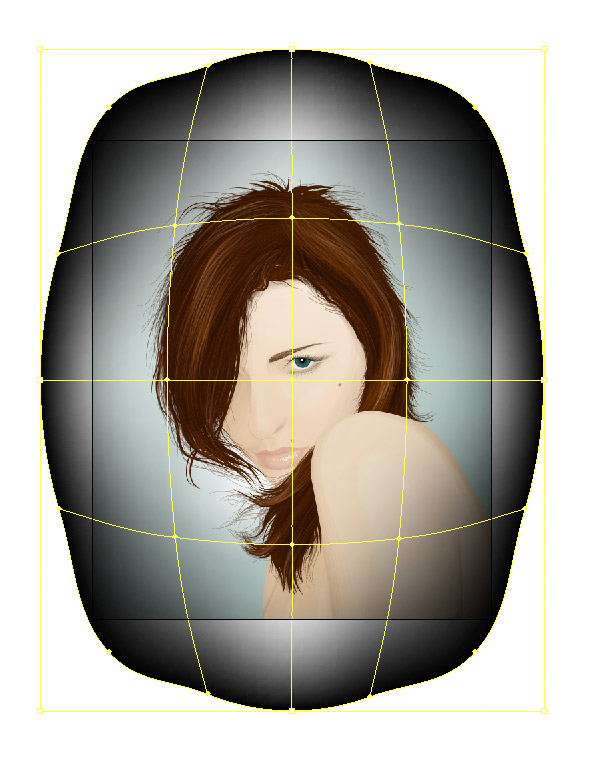hurtigt tip: at skabe en fotografisk vignet virkning ved hjælp af vektor værktøjer,,,,,,, i denne forelæsning, du vil lære 3 enkle måder at skabe en fotografisk vignet virkning ved hjælp af vektor.vi vil bruge stigninger, blandinger og gradient masker, til at skabe den ønskede effekt.hvilken vej du vil bruge til at opnå en vignet, i sidste ende er op til dig, disse måder til at inspirere dig, og de kan udformes og udvikles til din personlige smag eller har brug for.,,,,, hvad der er en vignet?en vignet er fotografisk virkning.det beskriver virkningen af et billede, der er lyst og klart i centrum af fotografiet og mørke og sygner hen til kanten.nogle gange, er uønsket og bevis for, at en fejl eller en begrænset linse., men denne virkning kan være forårsaget af formål, enten under skud eller i post - proces - proceduren.du kan lære mere om den proces, vignetting på wikipedia. i denne forelæsning vil du lære et par lette måder at opnå denne virkning af vektor:.,, foto taget fra skiftende pixel, fotograf: joe lencioni via wikimedia underhuset, grundlag for denne lektion, den vigtigste del af denne lektion er at fastsætte blanding tilstand for at formere sig.hvis du er sikker på, de forskellige transportformer og skabe skik vignetter blanding, du kan naturligvis spille rundt med indstillinger og skabe unikke og oprindelige vignetter.jeg vil bruge en vektor portræt, jeg har skabt for nogen tid siden, for at påvise effekten.,,, hældning, den nemmeste måde at opnå denne virkning er at anvende en radial hældning.skabe et rektangel i form af samme størrelse som din lærred.du kan også skabe en ellipse, det betyder ikke noget, for den endelige virkning.) anvende en radial gradient fra hvide i centrum for sort på kanten.de former blanding tilstand for at formere sig, og du er færdig med en simpel vignet,.,,, bemærk: med cs4 illustrator. du kan ændre de andele af de radiale gradient passer bedre til dit sejl.i ældre versioner, kun kan ændre størrelsen eller center for deres radiale hældning.i nedenstående eksempel, jeg har ændret holdning i de hvide gradient slider på 33% for at få et større fokus på midten af lærred., ved hjælp af gradient værktøj, du kan ændre omfanget af de radiale hældning.fra midten af lærred /form, du kan skabe en gradient overskrider grænserne i den form.resultatet vil være lysere hjørner end før.,, at ændre den holdning, den hvide slider vil give en større fokus til midten af deres radiale gradient igen.,,, fordel af ved hjælp af en gradient: uendeligt skalerbare, let at justere, farver kan let blive tilføjet eller udeladt.,, blanding, en udgave af uafhængige måde at anvende en vignet virkning er at skabe en blanding.først bliver du nødt til at skabe en ellipse form fyldt med sorte, der overstiger det lærred fra alle sider.det skal placeres i centrum af deres sejl.om det er en perfekt cirkel eller ej, er op til dig, og du kan altid ændre det senere, at kopiere ellipse, ændre fylde farve for hvidt og nedsætte dets størrelse, som du vil.det er vigtigt, at de mindre form er tilrettelagt over større form i lag - panel.,, gå til objekt > blanding >.afhængig af din tidligere indstillinger, kan det være nødvendigt at justere.gå til objekt > blanding > muligheder og f.eks. vælger bestemte skridt 254.,, der er blandinger blanding tilstand for at formere sig.,,, ved at bruge en blanding:, customizable former.for at lære mere om blandingen værktøj, tjek illustrator er blanding værktøj: en omfattende vejledning.,, gradient mesh, skabe en ellipse svarende til den første, du skabte for blandingen.- du kunne også kopier og pasta, at form.), til formål at skabe gradient maskestørrelser og> for en enkelt vignet, udvælge to rækker og kolonner.at have et højdepunkt i midten vælge udseende: til midten.fremhæve henviser til den intensitet, 100% er hvide.,, der er en blanding tilstand for at formere sig.,,, ved at bruge en gradient maskestørrelse: uendeligt skalerbare, let at justere, customizable former. for at lære mere om den maske værktøj, tjek hurtigt tip: hvordan til at tæmme den gradient masker.,, raffinering den vignet: farve, den nemmeste måde at ændre den ud af din vignet, er at ændre sort til en anden farve.selvfølgelig mørke farver virker bedst.hvis du bruger illustrator cs3. du kan sagtens gøre det ved hjælp af edit > edit farver > recolor kunst.det virker for hver af de tidligere vist teknikker.men husk, når du ændrer farven af fremhæve fra hvid til en anden farve, hele billedet bliver farvet.for at holde orden og i den oprindelige farver, det er bedst at overlade de fremhæve hvide.i nedenstående eksempel, jeg brugte gradient maskestørrelse vignetter og ændrede sort i en blå.,, redigering former af din vignet: blanding, hvis de har anvendt en blanding, for at skabe en vignet, du kan ændre størrelsen og formen af de to ellipses, som du vil.brug den direkte udvælgelse af pen eller en af vores værktøjer til at klippe din vignet.jeg brugte den direkte udvælgelse af værktøj og flyttede ophæng af min ellipse tættere på kanten af lærred.efter at jeg plejede, warp - værktøj til at forme fremhæve til en form, der stort set følger portrættet.,, det er hvordan vignetten skal se ud, hvis du redder det i bitmap format.,,, redigering former af din vignet: gradient mesh, med maskestørrelse værktøj (u), kan du tilføje punkter til gradient maskestørrelse, du har skabt, og ændre holdning af allerede eksisterende punkter.hvert punkt i en gradient maskestørrelse er forbundet til en farve.hvis du bruger den direkte udvælgelse af værktøj a) og vælge et punkt, der skal have en farve, der er knyttet til det.du kan nemt skifte alle punkter farve.for eksempel kan man tilføje flere hvide punkter omkring midten, til at øge størrelsen af deres højdepunkt.,, en anden virkning få punkter her, indtil du er glad for din vignet.start ved at lægge anker punkt på de budgetposter, du allerede har skabt.,, efter du har tilføjet flere punkter til den maskestørrelse, vignet, vil være mørkere end før.dette skyldes, at der tilføjet punkter har en mørkere, i dette tilfælde grå farve end kronen.,, udvælger alle ophæng tilføjet ved hjælp af den direkte udvælgelse af værktøj og åbne farven panel.vælger hvidt for hvert punkt, stadig ved hjælp af den direkte udvælgelse af værktøj, du kan nu ophæng, som du vil.ved at ændre den ydre form af maskestørrelsen i mit eksempel, kanten bliver mørkere.,, det er, hvordan vignetten skal se ud, hvis du redder det i bitmap format.,, endelig det sidste billede indeholder en vignet, der er skabt ved hjælp af en gradient masker.det er sådan, jeg foretrækker at gøre vignetter.formerne er let at redigere og du altid kan genbruge vignet, du skabte en gang i nogen af dine kommende kunstværker.ændrer dets format fra portræt af landskab eller en kvadratisk form er hurtigt klaret samt ændring af vignetter farver.,